Конспект урока на тему «Шифровка - дешифровка»
Конспект урока на тему «Шифровка - дешифровка»
Создать проект, который по фразе, являющейся ключом шифра, шифрует и дешифрует слова.
Откройте программу Lazarus и создайте новый проект (Проект / создать / приложение)
Сохраните проект в личной папке в папку «Шифровка - дешифровка». Установите свойства для формы №1:
Объект
Имя объекта (Name)
Свойства
Значение свойства
Форма
Tform1
Caption
Шифровка
Color
Любой
Разместите на форме №1 следующие элементы и установите для них свойства. Сохраните проект под именем Unit1.
Объект
Имя объекта (Name)
Свойства
Значение свойства
Текстовое поле
Edit1
Font
Arial, 14
AutoSize
false
Height
30
Width
320
Метку
Label1
Caption
Labe11- отсутсутсвует
Font
Arial, 14
Color
Белый
AutoSize
false
Height
30
Width
320
Управляющая кнопка
Button1 – Button 2
Caption
Button1 – Зашифровать
Button2 – Перейти к дешифровке
Font
Arial, 14
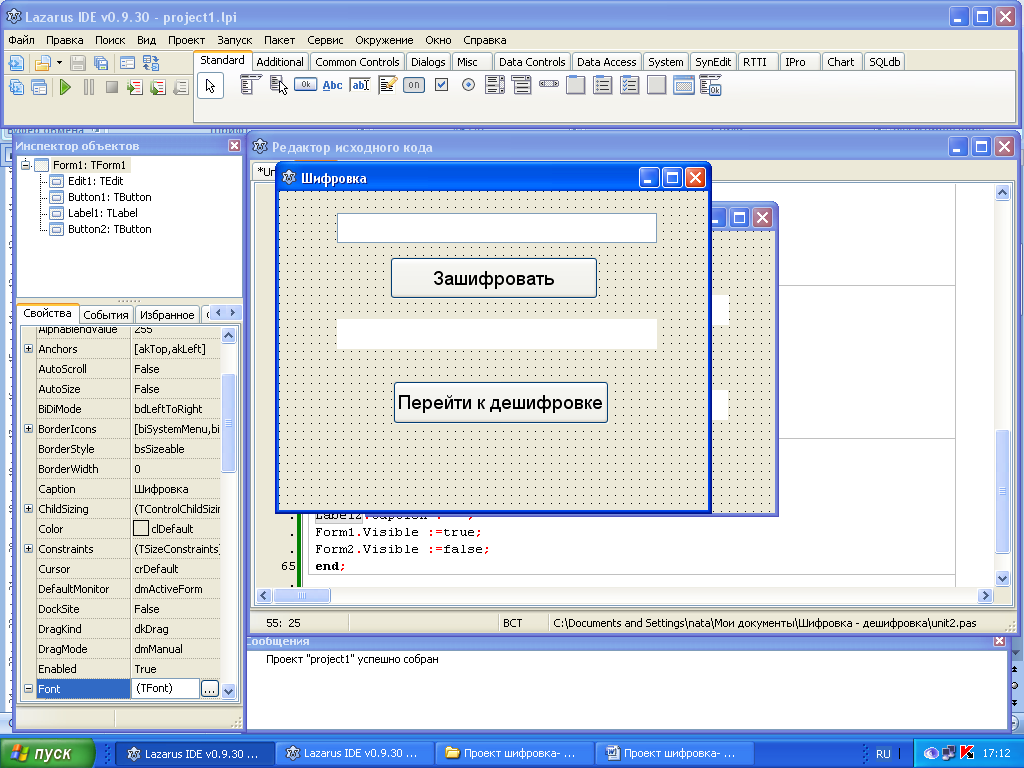
Выполните двойной щелчок мышью на кнопке Button1 и запишите для нее программный код:
procedure TForm1.Button1Click(Sender: TObject);
begin
L := Length(Edit1.Text);
KF := 'электронно-вычислительные машины, компьютеры (железо) позволяют находить значения функций, а ещё свойства готовых объектов';
For I := 1 To L Do
begin
A := Copy(Edit1.Text, I, 1);
For J := 1 To Length(KF) Do
begin
If Copy(KF, J, 1) = A Then
begin
Z[I] := J;
break;
end;
end;
Label1.Caption := Label1.Caption +' ' + IntToStr(Z[I])
end;
end;
Выполните двойной щелчок мышью на кнопке Button2 и запишите для нее программный код:
procedure TForm1.Button2Click(Sender: TObject);
begin
Label1.Caption :='';
Form1.Visible :=false;
Form2.Visible :=true;
end;
В разделе описания переменных укажите переменные данного проекта
var
Form1: TForm1;
L:integer;
I:integer;
J:integer;
KF:string;
A:string;
Z:array[1..200] of integer;
В разделе implementation укажите на связь данного проекта с проектом Unit2:
implementation
uses Unit2;
{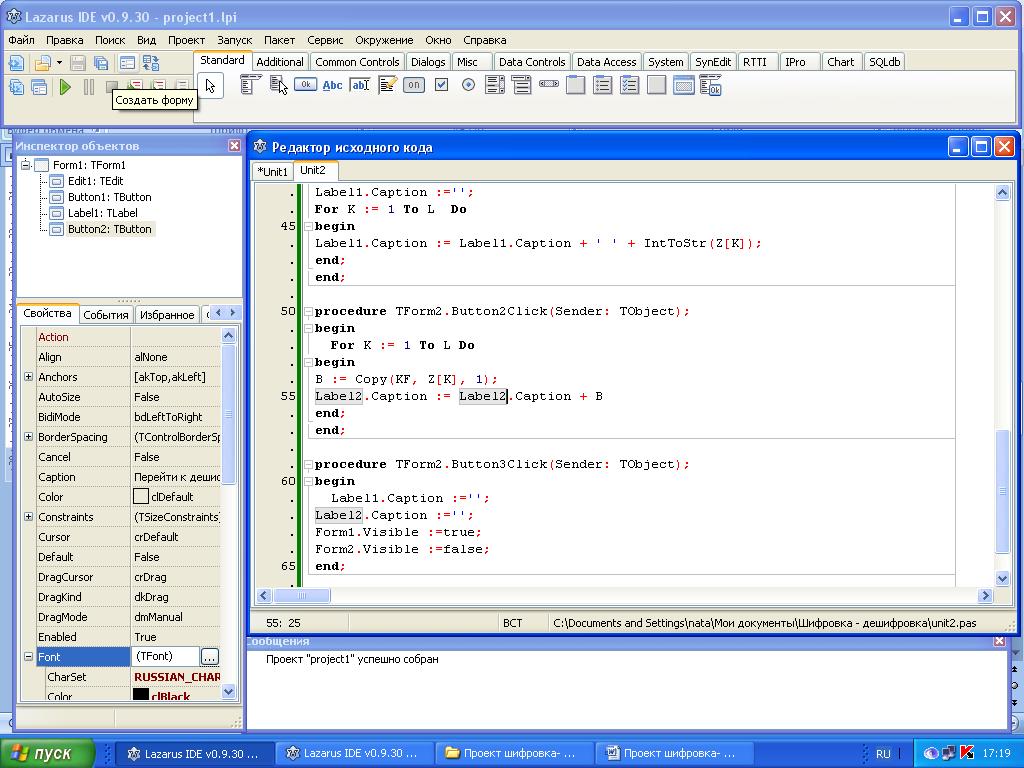 $R *.lfm}
$R *.lfm}
Сохраните изменения в проекте.
Щелкните на кнопке «Создать форму».
При этом будет добавлена форма №2 и новая вкладка Unit2.
Активизируйте вкладку №2 и сохраните проект под именем Unit 2 в тот же каталог.
Установите свойства для формы №2:
Объект
Имя объекта (Name)
Свойства
Значение свойства
Форма
Tform1
Caption
Дешифровка
Color
Любой
Разместите на форме №2 следующие элементы и установите для них свойства.
Объект
Имя объекта (Name)
Свойства
Значение свойства
Метка
Label1, Label2
Caption
Labe11- отсутствует
Label2 - отсутствует
Font
Arial, 14
Color
Белый
AutoSize
false
Height
30
Width
320
Управляющая кнопка
Button1, Button 2, Button 3
Caption
Button1 – Получить шифровку
Button2 – Расшифровать
Button3 – Перейти к шифровке
Font
Arial, 14
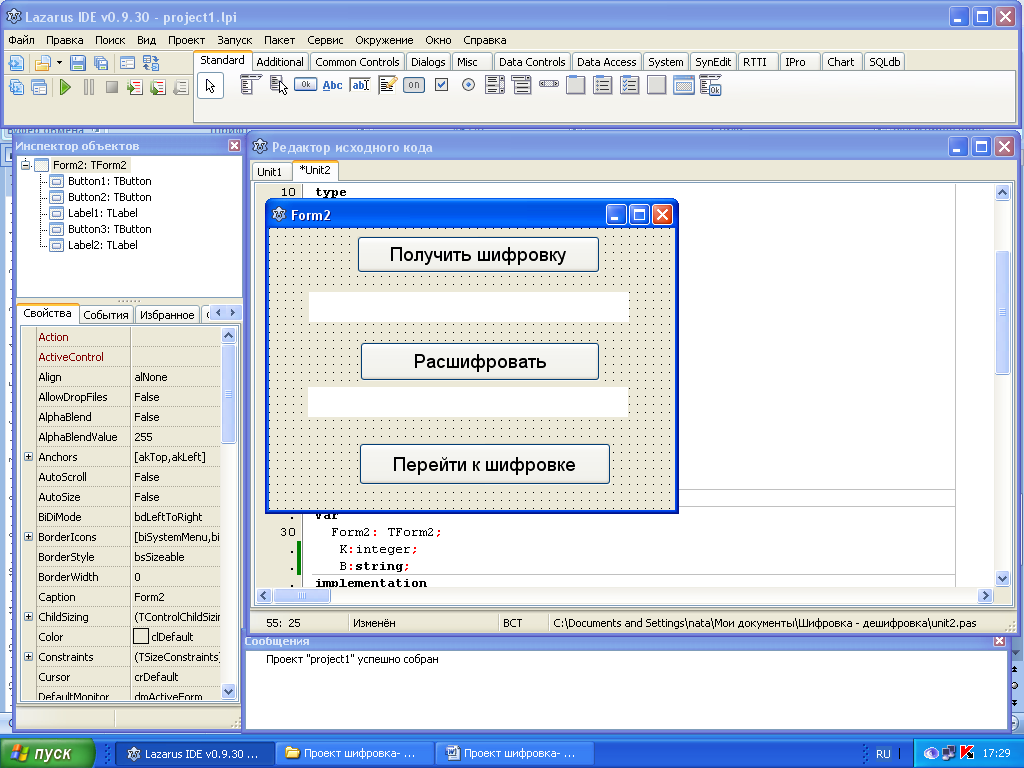
Выполните двойной щелчок мышью на кнопке Button1 и запишите для нее программный код:
Procedure TForm2.Button1Click(Sender: TObject);
begin
L := Length(Form1.Edit1.Text);
Form1.Edit1.Text :='';
Label1.Caption :='';
For K := 1 To L Do
begin
Label1.Caption := Label1.Caption + ' ' + IntToStr(Z[K]);
end;
end;
Выполните двойной щелчок мышью на кнопке Button2 и запишите для нее программный код:
procedure TForm2.Button2Click(Sender: TObject);
begin
For K := 1 To L Do
begin
B := Copy(KF, Z[K], 1);
Label2.Caption := Label2.Caption + B
end;
end;
Выполните двойной щелчок мышью на кнопке Button3 и запишите для нее программный код:
procedure TForm2.Button3Click(Sender: TObject);
begin
Label1.Caption :='';
Label2.Caption :='';
Form1.Visible :=true;
Form2.Visible :=false;
end;
В разделе описания переменных укажите переменные данного проекта
var
Form2: TForm2;
K:integer;
B:string;
В разделе implementation укажите на связь данного проекта с проектом Unit1:
implementation
uses Unit1;
{$R *.lfm}
Запустите задание на шифровку. В текстовое поле введите любое слово и нажмите кнопку зашифровать. Перейдите к дешифровке.
Протестируйте дешифровку.
Сделайте вывод о способе кодирования и декодирования.
Сделайте вывод об использовании нескольких форм в одном проекте.
Продемонстрируйте работу учителю.

Нравится материал? Поддержи автора!
Ещё документы из категории информатика:
Чтобы скачать документ, порекомендуйте, пожалуйста, его своим друзьям в любой соц. сети.
После чего кнопка «СКАЧАТЬ» станет доступной!
Кнопочки находятся чуть ниже. Спасибо!
Кнопки:
Скачать документ